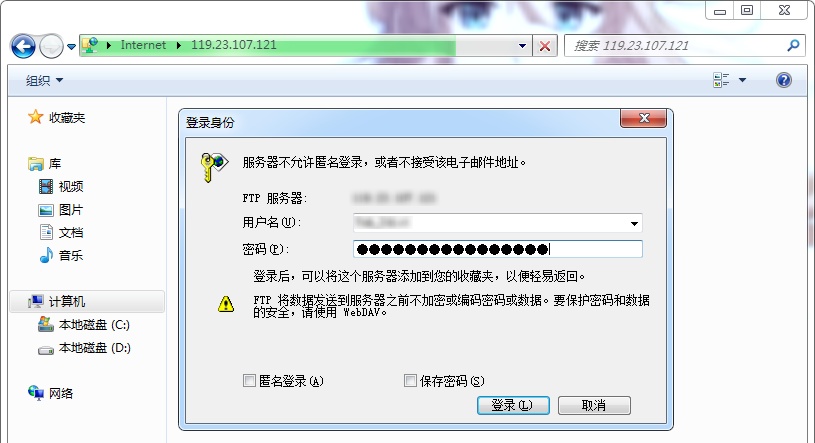
ftp连接工具简介
iis7服务器管理工具是一款免费的FTP工具软件,它支持FTP批量上传下载,它可以同时连接多台ftp服务器进行文件传输工作,还可以在线解压缩文件,支持文件查找,在线编辑等功能,是一款非常不错的FTP工具。不仅如此它还可以批量管理多台服务器,支持多窗口。非常适合机房管理、站长、运维工作人员等用户使用。
1. FTP服务器文件传输
下载地址:IIS7服务器管理工具
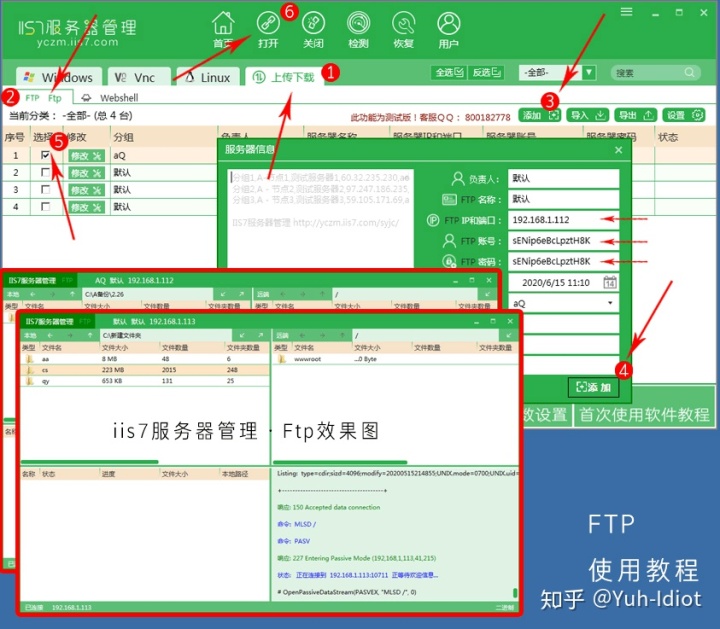
第一步:点击主程序图中“上传下载”键;
第二步:点击“ Ftp”;
第三步:点击“添加”;
第四步:在弹出服务器信息框中填写Ftp信息,注意:FIP ip端口、账号、密码为必填项;
第五步:选择需要打开的FTP服务器;
第六步:点击打开,即刻见FTP效果图。
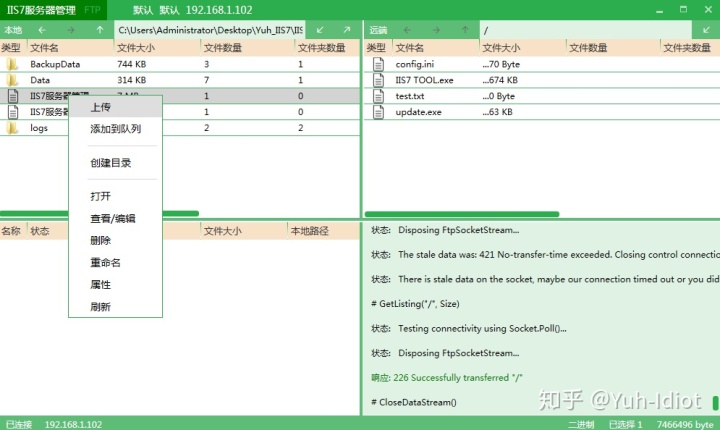
第七步: 文件上传
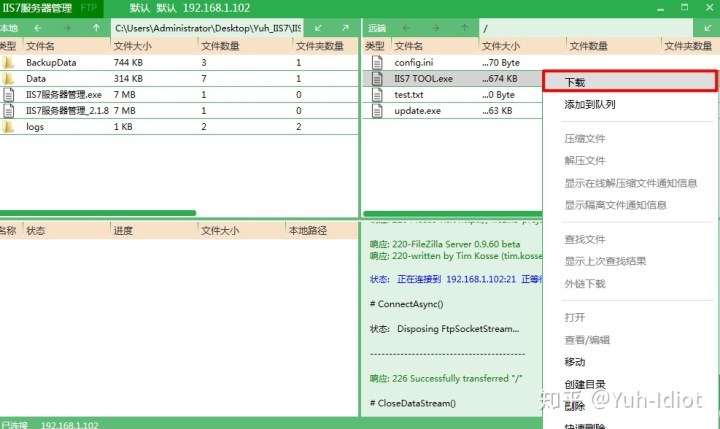
第八步: 文件下载
windows 搭建ftp服务
1. 下载fileZilla安装包
2. 软件安装步骤
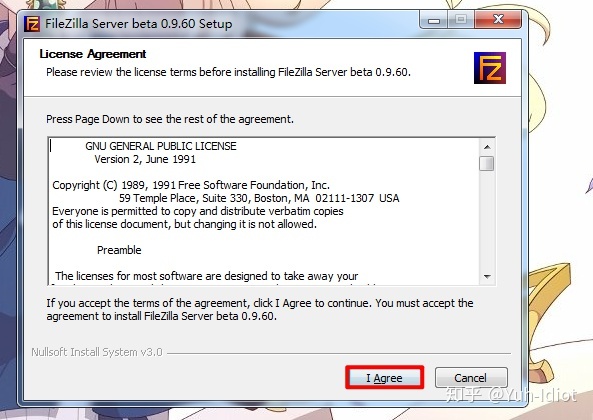
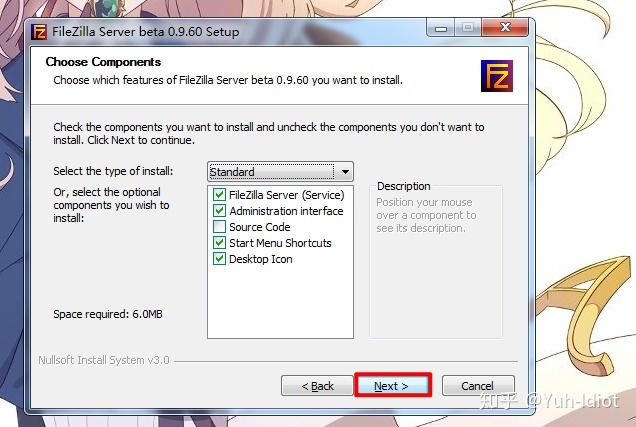
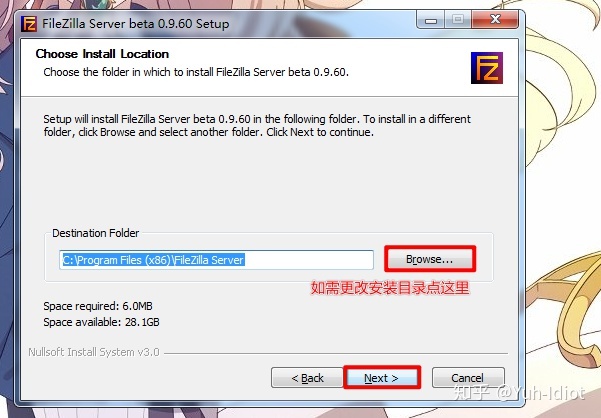
2.1. 同意安装后,点击(Next)下一步 如果需要更改安装目录则点击Browse(浏览按钮)修改安装目录后再点击Next。
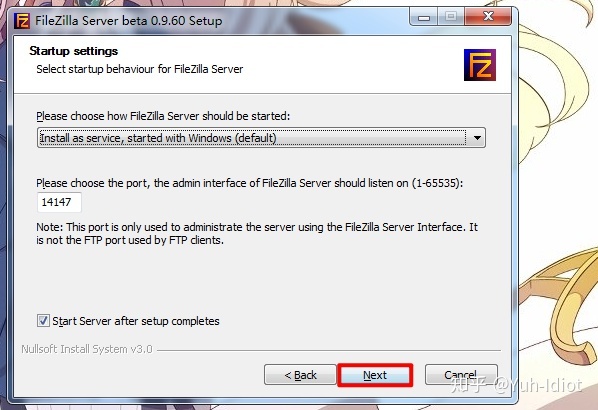
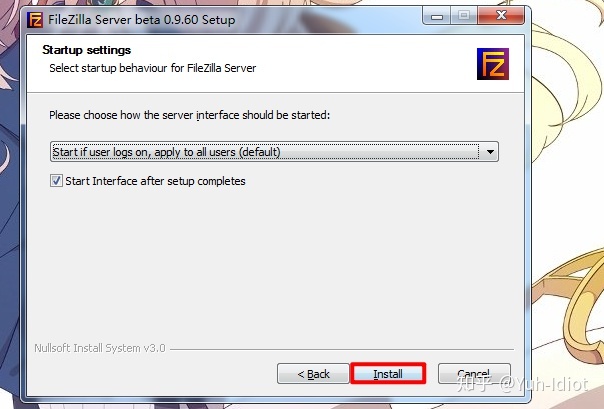
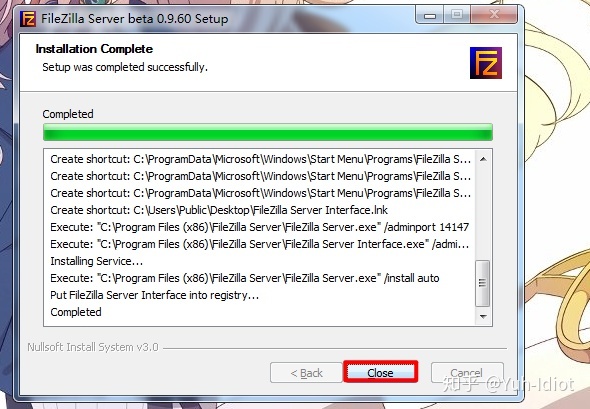
2.2. ,点击(Next)下一步 ,然后点击install(安装)。等待一会儿后就安装成功了。成功后点击Close(关闭)就可以了。
3. 软件配置
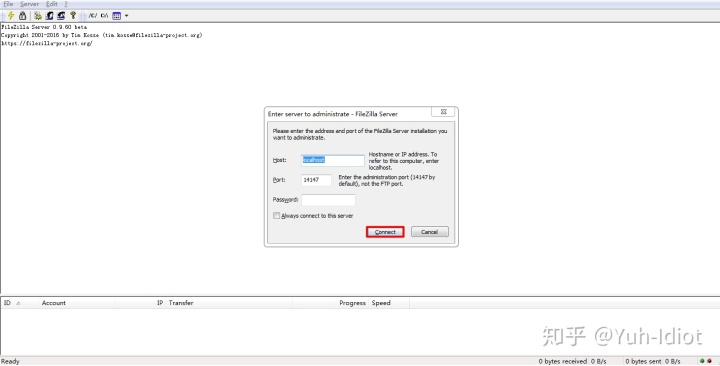
3.1 软件安装成功后会自动打开,在弹出的对话框中点击Connect(连接就可以了)。
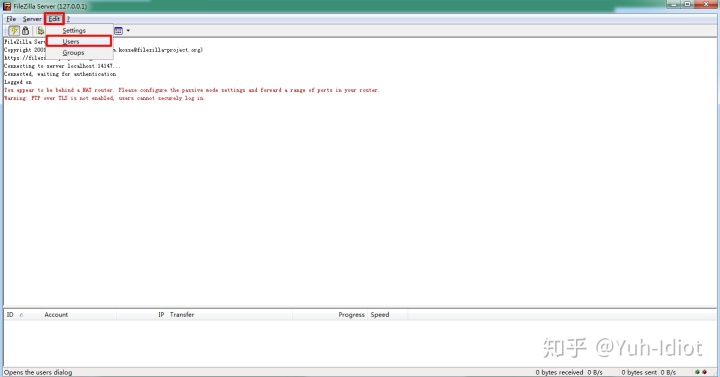
3.2 点击菜单栏上面的Edit(编辑),在下拉列中选择(Users)用户。
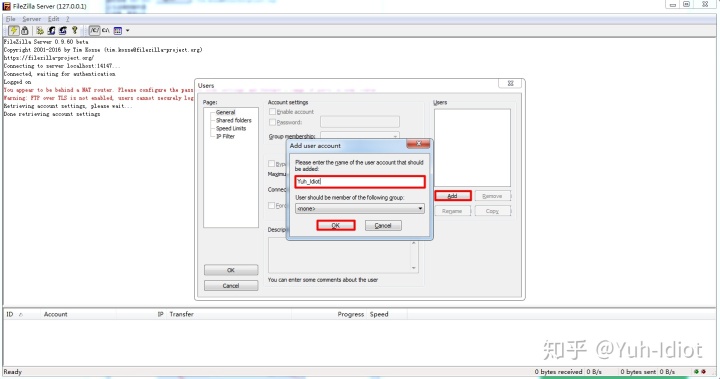
3.3 在弹出的窗口中点击右边的Add(添加)按钮。在对话框中填入用户名后点击OK按钮。
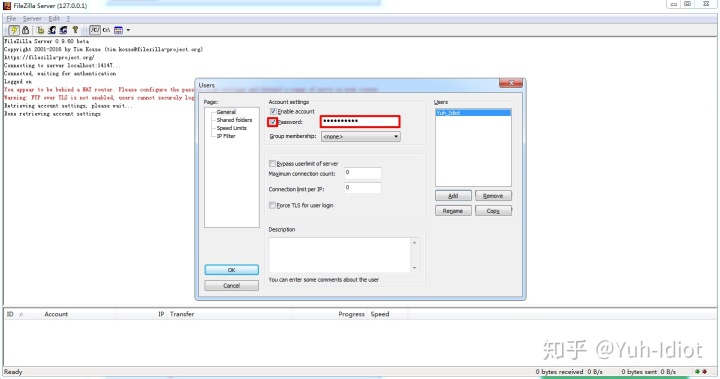
3.4 在password(密码)对输入框中输入密码后选择Shared folders(共享文件夹) 后。
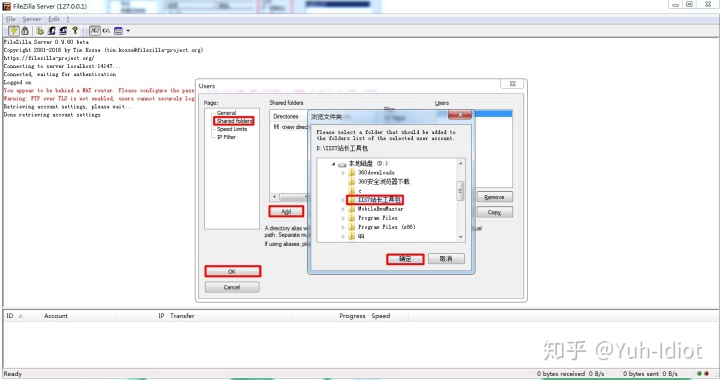
3.5 在共享文件夹下点击Add按钮后选择需要共享的文件夹后点击确定,最后点击下面的OK按钮。到这里就配置好了。现在就可以用FTP工具来传输文件了。




















 5113
5113











 被折叠的 条评论
为什么被折叠?
被折叠的 条评论
为什么被折叠?








